Mnoho uživatelů hlásilo, že nemohou stáhnout šablony z MS Word. Tento problém se nejčastěji vyskytuje v MS Word 2016. Lze to však vidět i v jiných verzích. Je důležité si uvědomit, že šablony lze stáhnout z Excelu nebo PowerPointu. Problém je pouze ve Wordu.
Když přejdete na Soubor —> Nový —> Klikněte na šablonu —> Klikněte na „Vytvořit.“ Zobrazí se dialog se zprávou.
Při stahování šablony se něco pokazilo.

Možné příčiny této chyby jsou:
- Visio Viewer narušuje provoz MS Word.
- Windows není aktualizován.
- Některé chyby v MS Office
Pokud čelíte tomuto problému, čtěte dále. Sestavili jsme seznam funkčních oprav, které vám pomohou tento problém překonat.
Obsah
Opravy k překonání chyby při stahování šablony
Než vyzkoušíte konkrétní opravy uvedené níže, znovu zkontrolujte následující -
- Ujistěte se, že máte plynulé a stabilní připojení k internetu.
- Musíte být přihlášeni do MS Office.
- Ke stažení šablon máte administrátorská práva.
Oprava 1: Nainstalujte aktualizaci Windows Update KB4464596
1. Klikněte na odkaz KB4464596 Stránka ke stažení
2. Přejděte dolů a kliknutím na příslušný odkaz stáhněte aktualizaci.

3. Klikněte na tlačítko Stáhnout.
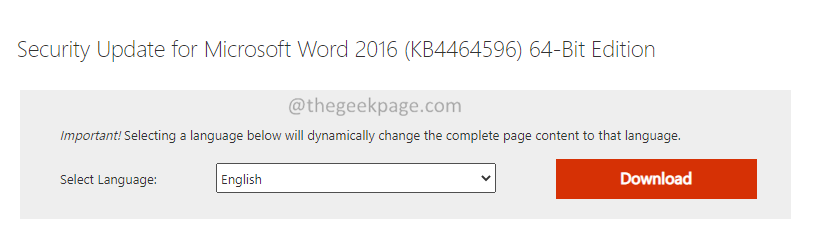
4. Po dokončení stahování nainstalujte aktualizaci do svého systému. Dokončete proces instalace podle pokynů na obrazovce.
Zkontrolujte, zda to pomůže. Pokud ne, zkuste další opravu.
Oprava 2: Stáhněte si šablonu ručně
1. Otevřete odkaz Stáhněte si šablony společnosti Microsoft
2. V Vyhledávací lišta, zadejte název šablony.
3. Vyber kategorie a stiskněte Vstupte.

4. Klikněte na požadovanou šablonu.

5. Na zobrazené stránce klikněte na Stažení knoflík.
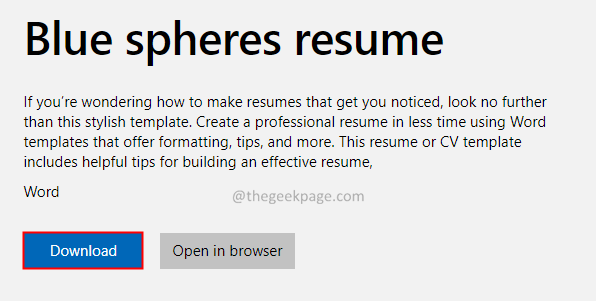
6. Po dokončení stahování můžete na soubor dvakrát kliknout. Soubor bude mít požadovanou šablonu.
Oprava 3: Odinstalujte aplikaci Visio Viewer
1. Otevři Běh Dialog s klávesami Windows+R.
2. Typ appwiz.cpl a stiskněte Vstupte.

3. Vyhledejte Microsoft Visio Viewer aplikace. Klikněte na tři tečky vedle.
4. Vybrat Odinstalovat.
5. Jednou. program je odinstalován, zkuste otevřít MS Word a zkontrolujte, zda si můžete stáhnout šablonu.
Zkontrolujte, zda si nyní můžete šablonu stáhnout. Pokud ne, vyzkoušejte další opravu.
Oprava 4: Oprava MS Office
1. Otevři Běh Dialog s klávesami Windows+R.
2. Typ appwiz.cpl a stiskněte Vstupte.

3. Vyhledejte MS Office aplikace. Klikněte na tři tečky vedle.
4. Vybrat Pokročilý.
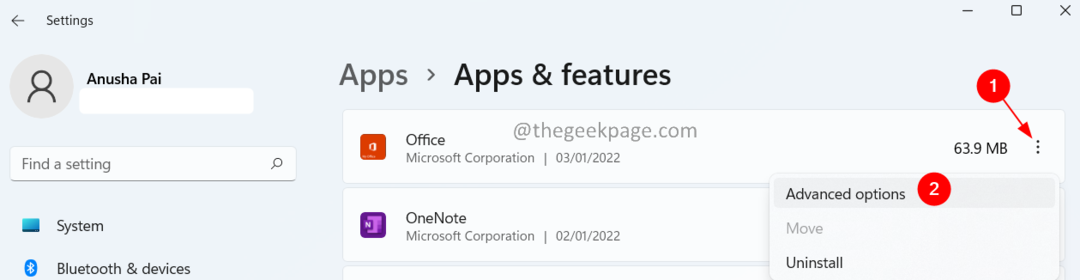
5. V zobrazeném okně přejděte dolů a vyhledejte Resetovat sekce.
6. V části reset klikněte na Opravit knoflík.

5. Pokud vidíte, že UAC požaduje oprávnění, klikněte na Ano.
6. Klikněte na Rychlá oprava a poté stiskněte Opravit knoflík.
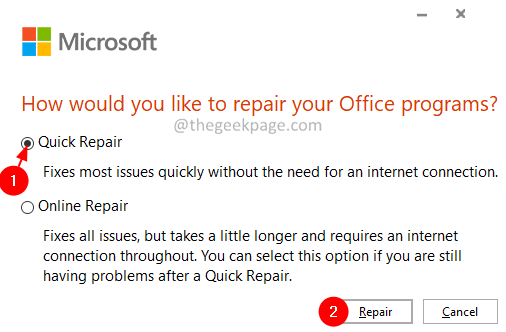
7. Dokončete opravu podle pokynů na obrazovce.
8. Zkontrolujte, zda si můžete stáhnout šablony.
9. Pokud ne, vyberte Online oprava a stiskněte tlačítko Opravit knoflík.
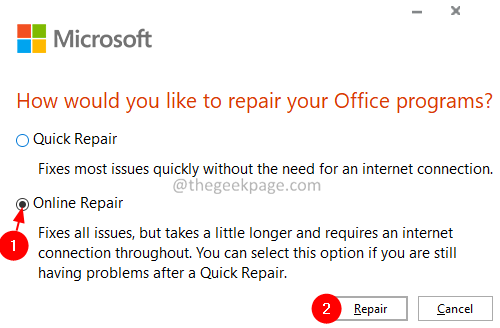
Dokončete proces opravy podle pokynů na obrazovce.
To je vše.
Doufáme, že tento článek byl informativní. Děkuji za přečtení.
Laskavě komentujte a dejte nám vědět opravu, která vám pomohla překonat chybu při stahování šablon.

